モダンなUIの煩わしさを軽減するWindows 8.1の調整
多くの人はWindows 8に移行していませんタイルベースの最新のインターフェースの大きな変化のためです。おなじみのデスクトップ環境で作業している間、最新のUIが全面的にポップアップすることは絶え間ない戦いです。マイクロソフトは、新しいOSをバージョン8.1に更新しています(現在はパブリックプレビューとして利用可能です)。一歩踏み出し、よりバランスの取れたエクスペリエンスを実現しています。
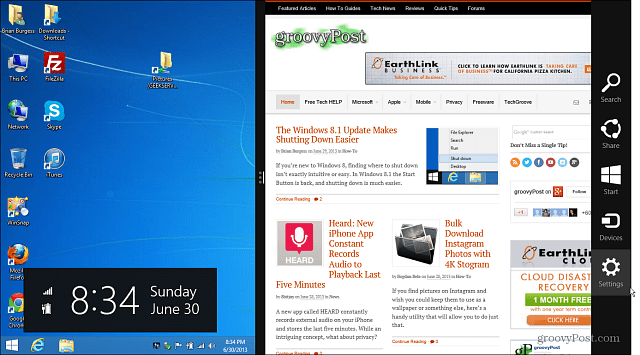
Windows 8.1のデスクトップで作業しているときに、最新のUIの煩わしさを軽減するために簡単に調整できるいくつかの設定を以下に示します。
新しいWindows 8.1ナビゲーションオプション
従来の[スタート]メニューはありませんが、これは間違いなく嫌いには十分ではないため、Microsoftは構成可能な最新の[スタート]ボタンを含めることにしました。 [スタート]ボタンをクリックするか、Windowsキーを押すと、タイルベースのスタート画面が表示されます。または、インストールされているすべてのプログラムとアプリを表示するように構成できます。
新しい[スタート]ボタンを右クリック(または Windowsキー+ X)パワーユーザーメニューを表示します。ここでは、コンピューターを簡単にシャットダウンまたは再起動する方法が提供されています。
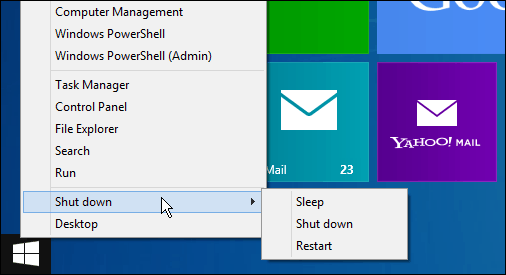
タスクバーを右クリックして[プロパティ]を選択すると、タスクバーとナビゲーションのプロパティウィンドウが表示されます。これは 「コマンドセントラルWindows 8で迷惑だと感じたすべての機能を無効にしました。おそらく、有効にする最大の機能は、ログイン時にデスクトップから直接起動することです。
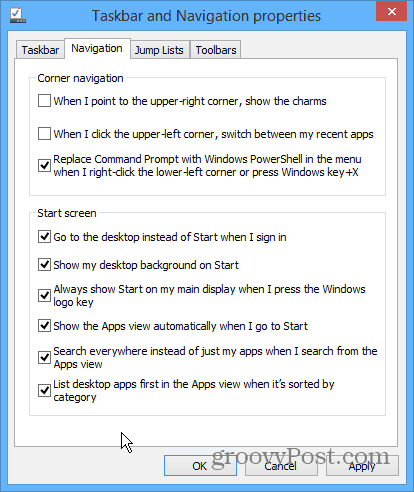
キーボードと従来のPCを使用している場合マウスを使用すると、ほとんどの場合デスクトップを使用することになります。そのため、ここでは、新しい最新のUIがどれだけ煩わしいかを制御できます。常に表示されるチャームバーのファンでない場合は、そのオプションをオフにします。タスクスイッチャーが表示されない場合は、最近のアプリを切り替えるオプションのチェックを外します。
Windows 8.1の[スタート]ボタンのもう1つの機能は、[すべてのアプリ]ビューを簡単に表示できることです。また、上のメニューで、[スタート]ボタンをクリックしたときに常にこのビューを表示するように設定できます。 そして 最初にデスクトップアプリケーションを表示します。 デスクトップとスタート画面の切り替えをよりシームレスにするために、それぞれに同じ壁紙を表示するように設定できます。時々、小さな違いが大きな違いを生みます!
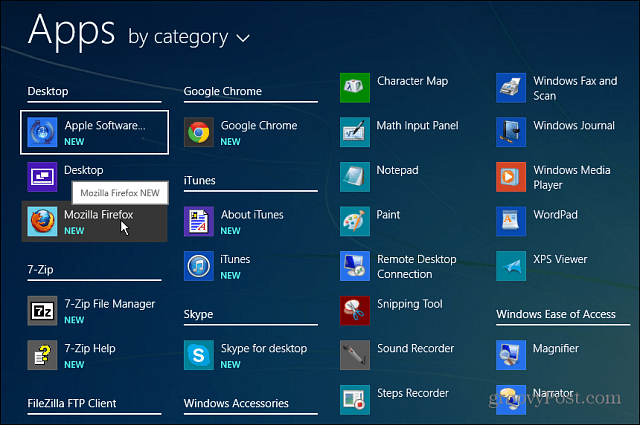
Windows 8.1 Previewバージョンをダウンロードしたくない場合は、クラシックシェルやStart8などのサードパーティプログラムをダウンロードして、クラシックスタートメニューとこれらの多くの設定を行うことができます。





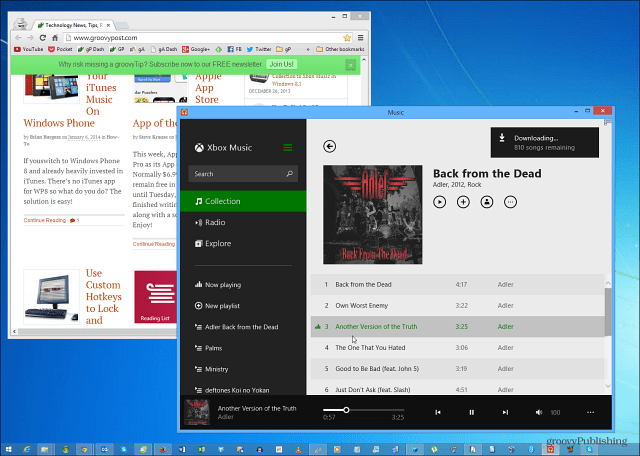



コメントを残す